Excel冻结标题行技巧
时间:2025-09-29 15:33:30 242浏览 收藏
还在为Excel表格标题行滚动消失而烦恼吗?本文详细介绍了**Excel冻结窗格**的实用技巧,让你的标题行始终可见,轻松告别数据迷失!通过**“视图”选项卡**下的**“冻结窗格”功能**,你可以轻松**冻结首行**,或者根据需要**冻结多行多列**,确保重要信息一览无余。本文以Windows 11系统下的Dell XPS 13为例, step by step教你如何**冻结Excel标题行**,提升数据浏览效率。同时,也讲解了如何**取消冻结窗格**,恢复表格的原始状态。掌握Excel冻结窗格技巧,让数据处理更高效!
1、通过“视图”选项卡中的“冻结窗格”功能可固定Excel标题行;2、选择“冻结首行”保持第一行不动,或选中特定单元格后点击“冻结窗格”固定多行或多列;3、取消冻结需点击“取消冻结窗格”恢复滚动。
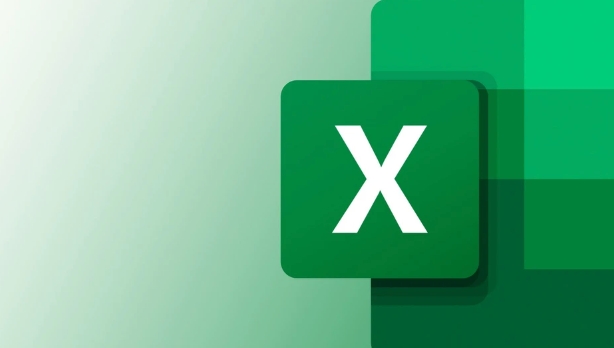
如果您在处理一个包含大量数据的Excel表格时,希望标题行在向下滚动时始终保持可见,以便于查看每列对应的信息,则可以通过冻结窗格功能来实现。该操作能够将标题行固定在视图顶部,确保浏览数据时不丢失字段含义。
本文运行环境:Dell XPS 13,Windows 11
一、冻结首行标题
此方法适用于表格的第一行为标题行,并且希望在垂直滚动时保持其固定不动。通过“冻结首行”功能可快速实现这一效果。
1、打开需要设置的Excel文件,确保当前工作表的第一行即为要固定的标题行。
2、点击菜单栏中的“视图”选项卡。
3、在“窗口”组中找到并点击“冻结窗格”按钮。
4、从下拉菜单中选择“冻结首行”选项。
5、向下滚动表格时,第一行将保持在屏幕顶部不动。
二、冻结多行或多列标题
当您的表格使用了多行作为复合标题(例如第一行为大类,第二行为子类),或同时需要固定左侧的列标题时,可通过选择特定单元格后冻结窗格来实现。
1、选中目标位置下方和右侧的第一个单元格。例如,若要固定前两行,则点击第三行任意单元格;若要同时固定前两行和第一列,则点击第三行第二列的单元格(即C3)。
2、进入“视图”选项卡下的“窗口”区域。
3、点击“冻结窗格”按钮,在弹出的菜单中选择“冻结窗格”。
4、此时,所选单元格上方的所有行和左侧的所有列都将被固定。
5、滚动工作表时,已冻结的行列会持续显示在可视区域内。
三、取消冻结窗格恢复原状
在完成数据查看或编辑后,如需恢复正常滚动状态,可以随时取消窗格冻结。
1、切换到“视图”选项卡。
2、在“窗口”组中点击“冻结窗格”按钮。
3、从下拉列表中选择“取消冻结窗格”。
4、此时所有原本被固定的行列将恢复为可滚动状态。
今天带大家了解了的相关知识,希望对你有所帮助;关于文章的技术知识我们会一点点深入介绍,欢迎大家关注golang学习网公众号,一起学习编程~
-
501 收藏
-
501 收藏
-
501 收藏
-
501 收藏
-
501 收藏
-
189 收藏
-
105 收藏
-
256 收藏
-
265 收藏
-
425 收藏
-
177 收藏
-
174 收藏
-
129 收藏
-
448 收藏
-
123 收藏
-
411 收藏
-
121 收藏
-

- 前端进阶之JavaScript设计模式
- 设计模式是开发人员在软件开发过程中面临一般问题时的解决方案,代表了最佳的实践。本课程的主打内容包括JS常见设计模式以及具体应用场景,打造一站式知识长龙服务,适合有JS基础的同学学习。
- 立即学习 543次学习
-

- GO语言核心编程课程
- 本课程采用真实案例,全面具体可落地,从理论到实践,一步一步将GO核心编程技术、编程思想、底层实现融会贯通,使学习者贴近时代脉搏,做IT互联网时代的弄潮儿。
- 立即学习 516次学习
-

- 简单聊聊mysql8与网络通信
- 如有问题加微信:Le-studyg;在课程中,我们将首先介绍MySQL8的新特性,包括性能优化、安全增强、新数据类型等,帮助学生快速熟悉MySQL8的最新功能。接着,我们将深入解析MySQL的网络通信机制,包括协议、连接管理、数据传输等,让
- 立即学习 500次学习
-

- JavaScript正则表达式基础与实战
- 在任何一门编程语言中,正则表达式,都是一项重要的知识,它提供了高效的字符串匹配与捕获机制,可以极大的简化程序设计。
- 立即学习 487次学习
-

- 从零制作响应式网站—Grid布局
- 本系列教程将展示从零制作一个假想的网络科技公司官网,分为导航,轮播,关于我们,成功案例,服务流程,团队介绍,数据部分,公司动态,底部信息等内容区块。网站整体采用CSSGrid布局,支持响应式,有流畅过渡和展现动画。
- 立即学习 485次学习
